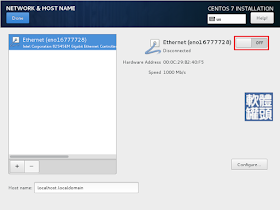上一篇已經完成時區及安裝磁碟的設定,接下來要完成其它設定,完成 Minimal install(最小安裝):
上一篇已經完成時區及安裝磁碟的設定,接下來要完成其它設定,完成 Minimal install(最小安裝):(1)-(8)步驟請看上一篇 : 如何最小安裝CentOS7(CentOS7 minimal install) (一)
(9)再來設定網路位址,方便連接網際網路,選擇「NETWORK & HOST NAME」,如圖。
(10)點選「Configure」按鈕,如圖。
(11) 點選「IPv4 Settings」進行IP位址設定,如圖。
(12) Method 選擇「Manual」手動設定,按「Add」按鈕設定IP位址,並且設定DNS servers位址,然後按「Save」按鈕,如圖。
(13) 點選開關按鈕,將網路卡設定「OFF」至「ON」,可看到IP已經正常運作,如圖。
(14) 完成相關設定後,可以看到「SOFTWARE SELECTION」預設為 「Minimal Install」,接下來按「Begin Installation」按鈕開始安裝 CentOS,如圖。
(15) 接下來設定 root 帳號密碼,點選「ROOT PASSWORD」,如圖。
(16)設定「Root Password」及「Confirm」的密碼記得一定要一樣而且要記住,如果是要上線的機器,更要設定複雜密碼,才能防止駭客猜中密碼入侵設備,再按「Done」按鈕完成設定,如圖。
(17)等待安裝完成會出現「Reboot」按鈕,按「Reboot」按鈕重新開機,如圖。
(18) 如圖出現登入畫面,表示已經安裝完 CentOS 7,可以繼續後面的伺服器軟體安裝或相關系統設定。